
Sommario:
- Autore John Day [email protected].
- Public 2024-01-30 10:02.
- Ultima modifica 2025-01-23 14:49.


Salve, amici lettori, e benvenuti nel progetto iTea!
Prima di iniziare questo progetto, ho pensato a qualcosa che avrei potuto migliorare nella mia vita utilizzando la comune robotica e i componenti elettronici che ho in casa. Poche settimane prima di scrivere questo articolo, avevo acquistato il mio primo Raspberry Pi; Il 3B+. Ora che ho il potere di un Pi, ho pensato, dovrei avere un'idea che possa migliorare la mia vita, così come quella di molti altri.
Quindi… ho pensato che qualcosa che potevo fare fosse un monitor da tè, perché ogni volta che decido di prepararmi una tazza di tè, dimentico di controllare se il mio tè è pronto di tanto in tanto. ?
Questo mi ha portato a realizzare questo progetto. Lo scopo di iTea è quello di fornire un riferimento se il tuo tè è pronto o meno controllando se il vapore dell'acqua bollente ha colpito il sensore di vapore. Se questo è vero, iTea ti informerà che il tuo tè è pronto tramite un altoparlante. Puoi quindi spegnere iTea e continuare a bere pacificamente il tuo tè.
Il processo di realizzazione di questo progetto può essere un po' complesso, quindi ho deciso di delineare la realizzazione di questo progetto nel modo più dettagliato possibile, insieme agli errori che ho commesso lungo la strada in modo che (si spera) nessun altro che tenti di fare in modo che anche questo progetto rientri in quegli errori.
Il costo approssimativo per realizzare questo progetto sarebbe di circa 70 $ - 100 $, in base a dove ottieni i componenti, al tipo di componenti che usi e alla valuta del paese che usi. Di seguito puoi vedere le forniture necessarie per questo progetto.
Sono aperto a qualsiasi suggerimento su come posso migliorare questo progetto, qualcosa che ho sbagliato o un modo per semplificare la realizzazione di questo progetto. Questo è il primo progetto che ho realizzato con il Raspberry Pi. Lascia qualsiasi suggerimento nei commenti qui sotto!
Spero che tu possa riuscire a far prosperare questo progetto e che almeno ti piaccia leggere questo articolo. Buona fortuna!
Passaggio 1: cosa ti servirà
Iniziamo con una bella citazione/domanda retorica che ho trovato online:
"Se non sai dove stai andando. Come puoi aspettarti di arrivarci?" ~ Basil S. Walsh
E secondo me, il primo passo per sapere dove stai andando è…
Sapere quali componenti stai per utilizzare
Sì, credici o no, per quanto tu possa trascurarlo, avere una conoscenza di quali componenti stai per utilizzare, insieme ad averli prima di iniziare il progetto, è essenziale per il tuo successo in qualsiasi progetto di elettronica che potresti tentare di costruire.
Per il progetto iTea, avrai bisogno di alcune cose. Loro sono:
- Arduino Uno
- Raspberry Pi 3 Modello B+
- Sensore di vapore
- Un computer con installato l'IDE Arduino
- Cavo di programmazione Arduino
- Nastro / Pistola per colla a caldo (con stick di pistola per colla)
- Mini tagliere
- 2 interruttori a pulsante (ho usato un pulsante breadboard e un modulo interruttore a pulsante)
- Un lungo pezzo di legno
- Cacciavite
- LEGO, Meccano o altri pezzi di costruzione (per tenere in posizione il sensore di vapore)
- Cavo di collegamento (molti cavi di collegamento)
- Governate
- Carta/cartone (opzionale; necessario solo per la decorazione)
- Cavo da USB a microUSB (altrimenti comunemente noto come caricabatterie per telefono Samsung/Android) con una fonte di alimentazione
- Altoparlante con ingresso jack audio da 3,5 mm
Consiglio vivamente di utilizzare una pistola per colla a caldo invece di un rotolo di nastro adesivo; poiché una pistola per colla a caldo è più forte e la sua presa è più salda. -
Per codificare il Raspberry Pi e inserire file al suo interno, avrai bisogno dei seguenti componenti insieme al Raspberry Pi:
- un cavo HDMI
- un televisore/monitor con ingresso HDMI
- una scheda SD con scritto il sistema operativo Raspian
- Cavo da USB a microUSB (menzionato anche sopra)
- Mouse del computer
- Tastiera del computer
- Chiavetta USB
I componenti principali di questo progetto sono Arduino, Raspberry Pi e il sensore Steam.
Se hai con te questi componenti, sei pronto per procedere nella realizzazione del progetto iTea!
Passaggio 2: il diagramma di flusso di ITea
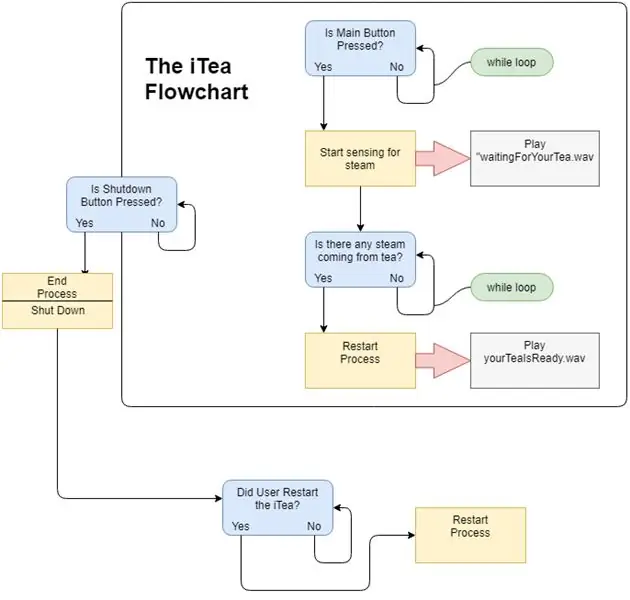
L'immagine sopra mostra un semplice diagramma di flusso che può darti una comprensione di come funziona iTea. Si prega di notare che questo non è lo schema del circuito. Questo diagramma di flusso può semplificare lo sfondo del funzionamento di iTea.
Passaggio 3: codifica del Raspberry Pi
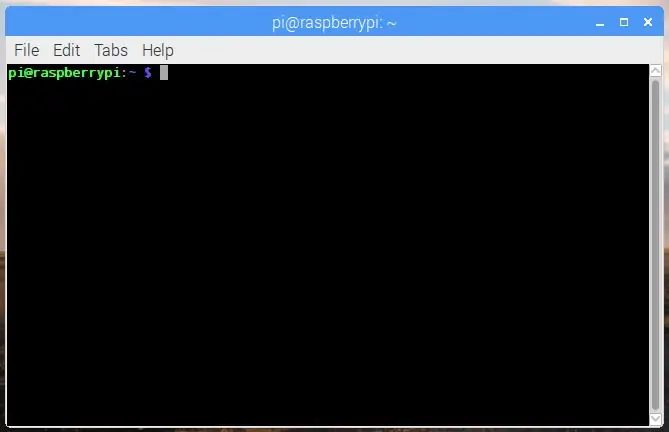
Un ENORME errore che ho fatto durante la realizzazione di questo progetto è che ho montato i componenti sul pezzo di legno THENI ha caricato il codice. L'errore qui è che è incredibilmente difficile continuare a collegare e scollegare un mouse, una tastiera e un cavo microUSB del computer nel Raspberry Pi tutto in una volta MENTRE è incollato / registrato su un pezzo di legno (o qualunque cosa su cui hai montato i componenti).
Per evitare che questo errore ricada anche su di voi ragazzi, ho incluso il codice sia per Arduino che per Raspberry Pi prima di descrivere in dettaglio come montare i componenti su una sorta di telaio (nel mio caso un pezzo di legno).
Prima del codice, ecco un collegamento a un video che potrebbe aiutarti nel processo del Pi se sei relativamente nuovo nell'usarlo.
Avvio e avvio del tuo Raspberry Pi con NOOBS | Robot fai-da-te | Youtube
Devi avere il Raspberry Pi avviato con l'ultima versione del sistema operativo Raspian. (Non è necessaria la connessione a Internet)
Per iTea, il principale cervello di elaborazione elettronica è il Raspberry Pi, mentre ho appena usato Arduino per evitare di utilizzare e affrontare la complessità di un convertitore analogico-digitale. Questo aiuta anche a eseguire il debug del codice più facilmente poiché ogni microcontrollore ha il proprio ruolo.
Nota: il codice per questo progetto utilizza alcuni file audio. Puoi scaricare questi suoni qui sotto.
Il programma:
Puoi scaricare lo script Python iTea.py qui sotto.
Dopo aver scaricato questo script insieme ai file audio, copiali su una chiavetta USB e trasferiscili nella directory Pi sul Raspberry Pi.
Con il Raspberry Pi acceso con una tastiera e un mouse collegati, procedi come segue.
Apri l'applicazione Terminale e scrivi la seguente riga:
sudo leafpad /etc/rc.local
Premere Invio. Questo apre il file rc.local nell'editor di testo Raspberry Pi.
Quindi, scorri fino alla fine di questo script e scrivi quanto segue prima dell'uscita di riga 0:
sudo python3 iTea.py &
Ora salva il file rc.local premendo File > Salva. Chiudi l'editor di testo.
Quindi, scrivi quanto segue nel Terminale:
sudo raspi-config
Premi Invio e nel Terminale dovrebbe apparire una sorta di menu. Usa i tasti freccia per scorrere verso il basso fino alla scelta Opzioni avanzate e premi Invio.
Quindi scorrere verso il basso fino alla scheda Audio e premere Invio (di nuovo…)
Infine, seleziona il jack Force da 3,5 mm ("cuffie") e premi Invio. Esci dal Terminale.
Riavvia il tuo Raspberry Pi scrivendo quanto segue nel tuo Terminale:
sudo reboot
per riavviare il Raspberry Pi. Ciò abiliterà tutte le opzioni selezionate.
Ora sei pronto per passare alla programmazione del secondo cervello di iTea: l'Arduino.
Passaggio 4: codifica di Arduino

Ora che hai finito di programmare il Raspberry Pi con il codice Python 3, è il momento di programmare Arduino con il codice Arduino C++ realizzato utilizzando l'IDE Arduino.
Ecco alcuni video che possono aiutarti nel processo di codifica di Arduino:
- Come caricare il codice su Arduino | Robot fai-da-te | Youtube
- Utilizzo dell'IDE Arduino | Robot fai-da-te | Youtube
Il programma:
Puoi scaricare il codice per Arduino qui sotto (iTea.ino)
Scarica il file iTea.ino e aprilo in ArduinoIDE. Carica sulla tua scheda Arduino (ho usato Uno).
Prima di eseguire il codice per questo progetto, avevo inserito tutto il codice Arduino nell'istruzione void loop() (inclusa la maggior parte del codice che ho usato per il Raspberry Pi, ma in C++) e ho creato confusione; non ha funzionato e non ho potuto eseguire il debug. Quindi, ho deciso di inserire il codice principale di questo progetto nel Raspberry Pi e solo un piccolo programma nell'Arduino.
Passaggio 5: l'hardware
Per realizzare questo progetto, devi avere un braccio lungo per appendere il sensore di vapore sopra la teiera mentre bolle. Ho costruito il mio braccio con alcuni pezzi in stile Meccano e li ho incollati con la colla a caldo sul pezzo di legno che ho usato; che a sua volta si incastra sul retro della stufa.
L'hardware per questo progetto deve essere solido nella costruzione; ecco perché ho usato una pistola per colla a caldo più estesamente del nastro.
Il sensore di vapore deve essere posizionato con precisione sul braccio direttamente sopra il piano cottura. Per me, la parte posteriore della stufa al piano cottura misurava 22 centimetri (circa 8,6 pollici).
Quindi… ho sparato con la colla a caldo il sensore di vapore a 22 centimetri di distanza dal retro della stufa e ho usato dei cavi lunghi per collegare il sensore all'Arduino. Solo allora ero sicuro che il sensore di vapore avrebbe sicuramente raggiunto la stufa e avrebbe rilevato l'eventuale vapore dall'acqua bollente.
Passaggio 6: il circuito
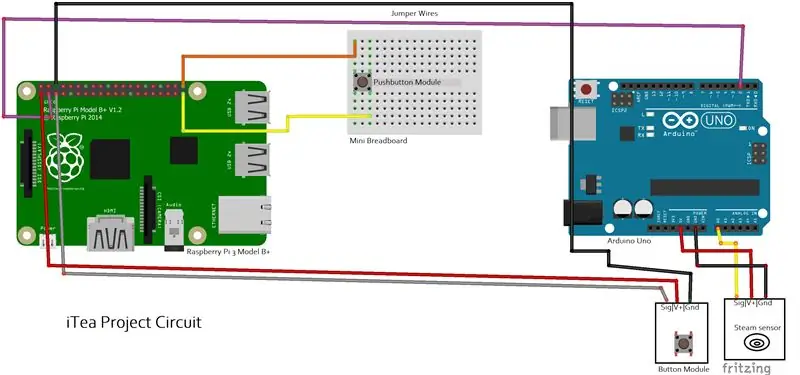
Ci sono molti collegamenti necessari per completare il circuito di iTea.
Loro sono:
Sensore di vapore:
- Il pin V+ (alimentazione positiva) si collega al pin 5V sull'Arduino
- Il pin Gnd (potenza negativa) si collega al pin GND su Arduino
- Il pin Sig (ingresso dal sensore) si collega al pin analogico A0 su Arduino
Modulo pulsante:
- Il pin V+ (alimentazione positiva) si collega al pin 5V sul Raspberry Pi
- Il pin Gnd (potenza negativa) si collega al pin GND sul Raspberry Pi
- Il pin Sig (ingresso dal sensore) si collega a GPIO3 sul Raspberry Pi
Raspberry Pi e Arduino:
Il pin D2 su Arduino si collega a GPIO2 sul Raspberry Pi
Nota: i nomi dei pin di connessione potrebbero essere diversi sui sensori. Ad esempio: V+ potrebbe essere etichettato come + o Gnd potrebbe essere etichettato come -.
Passaggio 7: montaggio su una stufa
Uno degli ultimi passaggi per completare questo progetto è collegare iTea al retro della stufa. Ci sono molti modi diversi per farlo. Ne ho elencati due qui: (ovviamente, potresti inventarne uno tuo)
Basta una pistola per colla a caldo
Uno dei modi più semplici (ma anche il più difficile, in qualche modo?!) per collegare iTea alla tua stufa è semplicemente applicarlo letteralmente con la colla a caldo sul retro della tua stufa. Potrebbe funzionare, assicurati solo che il progetto sia montato saldamente e che non eserciti troppa pressione sul supporto della colla.
Perfora
Anche se questo modo comporta più complicazioni, poiché dovrai usare con precisione un trapano per praticare dei fori nella parte posteriore della stufa e collegare l'iTea alla parte posteriore; il tutto assicurandoti di non rovinare la tua preziosa stufa. (Ehi, non incolpare me per amare la mia stufa!)
Passaggio 8: Bene, hai finito
Congratulazioni! Hai finito il mio articolo su come preparare l'iTea!
Spero che tu abbia imparato qualcosa di nuovo da questo progetto. Questo è il primo progetto che ho realizzato con il Raspberry Pi, quindi ho sicuramente imparato molto.
Spero anche che tu sia riuscito a realizzare questo progetto senza incontrare troppi problemi (se ce ne sono!)
Infine, spero che realizzando questo progetto, tu ed io possiamo eccellere nel meraviglioso campo dell'elettronica e della robotica e rendere il mondo un posto migliore.
Grazie per aver letto!
Consigliato:
Steam Punk Il tuo UPS per ottenere ore di attività per il tuo router Wi-Fi: 4 passaggi (con immagini)

Steam Punk Il tuo UPS per ottenere ore di attività per il tuo router Wi-Fi: C'è qualcosa di fondamentalmente sgradevole nel fatto che il tuo UPS converta la sua alimentazione a batteria da 12 V CC in alimentazione a 220 V CA in modo che i trasformatori che eseguono il router e la fibra ONT possano riconvertirlo in 12V CC! Sei anche contro il [tipicamente
Progetta il tuo logo personale con Tinkercad: 8 passaggi

Progetta il tuo logo personale con Tinkercad: in questo tutorial imparerai come progettare loghi personalizzati su Tinkercad. Questi elementi possono quindi essere tagliati al laser o stampati in 3D.Obiettivi Progettare un logo che può essere utilizzato per personalizzare altri progetti, (ad es
Squawkbox - Il tuo Vox personale: 3 passaggi

Squawkbox - Your Personal Vox: Questo progetto è iniziato come uno strumento per ['http://dorkbot.org/dorkbotcolumbus/Sched.htm#musicevent Sonic Tooth], il nostro evento musicale Dorkbot locale. Stavo cercando qualcosa in cui potessi inserire qualsiasi suono nel mix. Come strumento, è fondamentale
Crea il tuo widget personale: 6 passaggi

Crea il tuo widget personale: questo Instructable ti insegnerà come creare un Yahoo! di base! Aggeggio. Alla fine di questo tutorial, avrai imparato un po' di JavaScript e XML
Crea il tuo Mini V Mac personale su un'unità flash!!!!!: 4 passaggi

Crea il tuo Mini V Mac personale su un'unità flash !!!!!: ti dirò come Mac il tuo mini V mac per Windows e Mac
